Comment configurer la fonction de transfert de port sur mon routeur sans fil TP-Link pour Xbox Live?
Ce document concerne les modèles suivants :
S'il y a un routeur entre votre console Xbox et Internet, vous devrez peut-être ouvrir des ports pour votre console Xbox afin de jouer à des jeux avec d'autres joueurs en ligne. Vous pouvez vous référer au support Xbox pour les ports requis pour votre Xbox, nous vous recommandons d'ouvrir les ports ci-dessous pour Xbox Live:
UDP 88
UDP 3074
TCP 3074
Étape 1
Ouvrez le navigateur Web et dans la barre d'adresse, saisissez: http://192.168.1.1 ou http://192.168.0.1 ou http://tplinkwifi.net . Appuyez ensuite sur Entrée .

Note:
L'adresse d'accès par défaut diffère selon le modèle. Veuillez le trouver sur l'étiquette inférieure du produit.
Étape 2
Tapez le nom d'utilisateur et le mot de passe dans la page de connexion. Ils sont tous deux admin par défaut.

Étape 3
Cliquez sur Transfert-> Serveurs virtuels sur le côté gauche, puis cliquez sur le bouton Ajouter nouveau… .
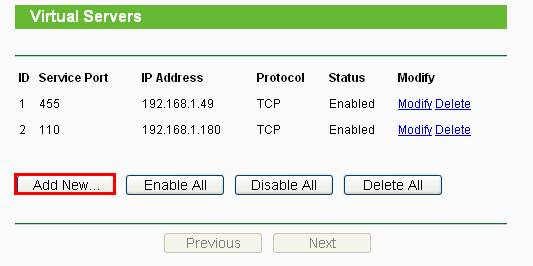
Étape 4
Configurez les entrées.
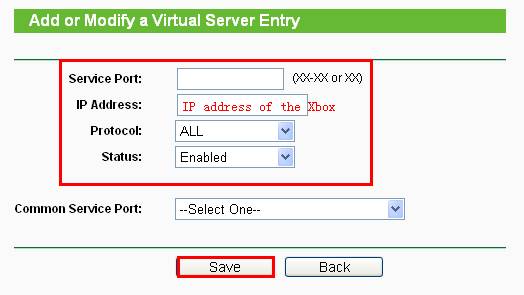
Vous devez ajouter deux entrées comme ci-dessous:
1. Ouvrez le port UDP 88.
- Service Port: 88
- Adresse IP : l'adresse IP de votre Xbox.
- Protocole : UDP
- Statut : Activer
Et puis cliquez sur Enregistrer.
2. Ouvrez le port TCP / UDP 3074:
- Service Port: 3074
- Adresse IP : l'adresse IP de votre Xbox.
- Protocole : TOUS
- Statut : Activer
Et puis cliquez sur Enregistrer.
Note:
1. Cet article concerne uniquement Xbox Live.
2. Vous feriez mieux d'attribuer une adresse IP statique qui se trouve dans le même sous-réseau avec le routeur de votre Xbox, afin que les entrées prennent effet à chaque redémarrage de la Xbox.
Apprenez à connaître plus de détails sur chaque fonction et configuration s'il vous plaît aller au Centre de téléchargement pour télécharger le manuel de votre produit.
Est-ce que ce FAQ a été utile ?
Vos commentaires nous aideront à améliorer ce site.
14.0-A_normal_1584497163963a.png)
3.0-A_normal_1584497094663c.png)
